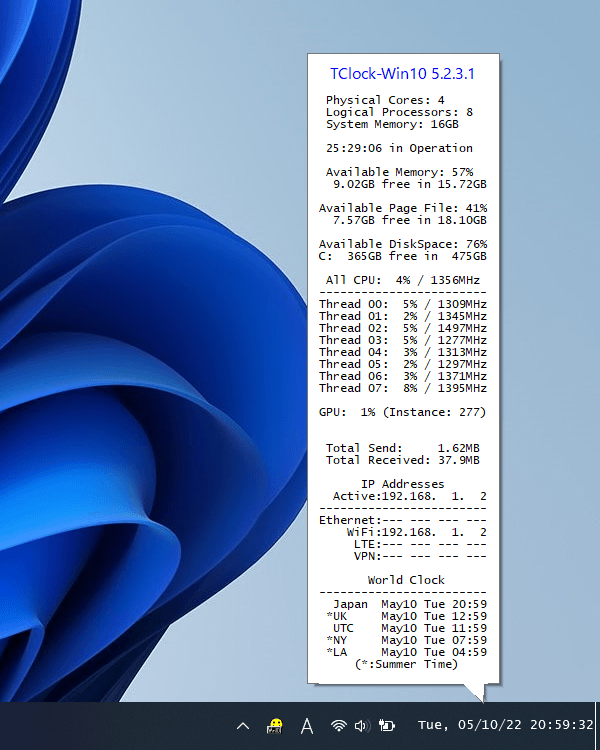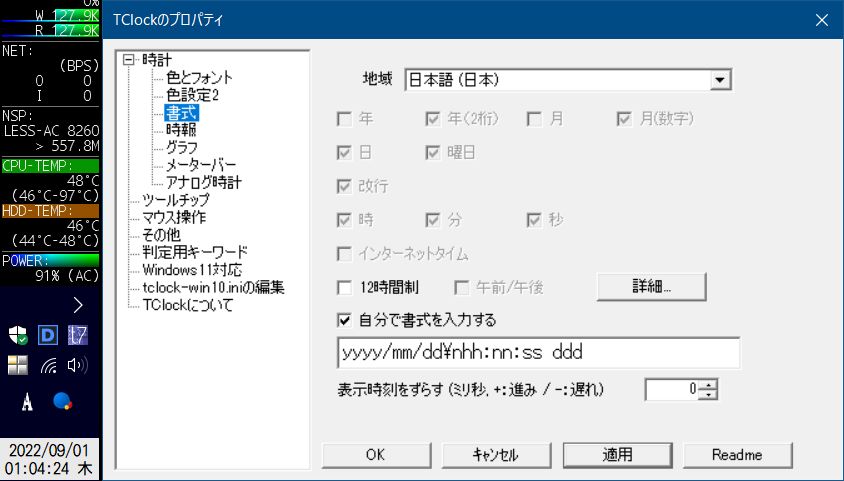TClock-Win10 の評価の分布
タスクバーの時計表示を置き換えてシステム情報を表示できるソフト
5つ星 | 50%(1件) | |
4つ星 | 50%(1件) | |
3つ星 | 0%(0件) | |
2つ星 | 0%(0件) | |
1つ星 | 0%(0件) |
ユーザーレビューと評判
-
コメント
本ソフトは、Ver.5.4.1.1をもって更新停止する旨が案内され…

Gonbe1,376件Windows 10本ソフトは、Ver.5.4.1.1をもって更新停止する旨が案内されています。
理由は、Windows 11アップデートに対応が困難であるためとのこと。
作者様、今まで開発ご苦労さまでした。 有り難うございます。
https://github.com/MantisMountainMobile/TClock-Win103人が参考になったと回答しています。このレビューは参考になりましたか?
-
コメント
今更ながら、手持ちの中の1台はWindows11にしておくかとアッ…

sabakan4件Windows 11今更ながら、手持ちの中の1台はWindows11にしておくかとアップデート。
ですが、24H2ではTClockが動作しないことが判明。
Explorer Patcherを使えば対処できるそうですが、別の問題が発生しそうで断念。
TClockは、TTBaseのプラグイン版やいくつかの派生版を合計で20年近くお世話になったので何とも寂しさを感じますが、動作しないなら代替も必要なので…
検索するとよく出てくるのが ElevenClockというソフトで、試しに使ってみたら TClockの時とほぼ遜色ない書式で設定できましたが、私の環境では肝心のタスクバー上での表示が不安定。
他にはないかとあれこれ探していた所に、偶々目に入ったのが tcc-win11でした。
https://github.com/oonsnnsk/tcc-win11
作者様が説明しているように、設定画面が用意されていません。
config.txtを直接編集する形になっていますが、説明を読めばどこを弄ればどうなるかは大体理解できると思います。
飾り気はないですが、それだけにメモリ消費はごく僅かです。
TClockに搭載されていたタイマー・アラーム・時刻同期などはありませんが、これらは他のソフトやバッチファイルで対処することにしました。6人が参考になったと回答しています。このレビューは参考になりましたか?
-
4
以前のバージョンは正午のみの時報音が出せたのに、Win10バージョ…

Qmachine1件Windows 11以前のバージョンは正午のみの時報音が出せたのに、Win10バージョンは出せなくなったのか?
このレビューは参考になりましたか?
-
5
書式設定について・・・

Gonbe1,376件Windows 10書式設定について・・・
タスクトレイの時計に秒表示させたい場合、レジストリ設定をいじれば可能ですが、
ある程度の知識が必要であり、リスクが伴う作業であるということは確かでしょう。
本ソフトとか「TTClock」を利用するのが簡便であり、カスタマイズ性に優れます。
この両ソフトを使用した私感としては、書式設定は「TTClock」が分かり易いです。
しかし、ソフトの軽量性という点は本ソフトが格段に優秀で、私好みのソフトです。
現用中の書式設定について、参考程度として添付画像に示します。
中央付近に挿入した「\n」という部分は、改行を入れるためです。4人が参考になったと回答しています。このレビューは参考になりましたか?
-
コメント
【追記あり】Ver.5.4.1.1 がリリース

Gonbe1,376件Windows 10Ver.5.4.1.1 がリリース。
同梱されたreadme_jp.txt の記載によれば、Win11 22H2に対応したとのことです。
早速、次の3ファイルを既存のTClock-Win10 のフォルダに上書きコピーしました。
01. TClock-Win10.exe:メインプログラム
02. tcdll-win10.dll: タスクバー改造モジュール
03. tclang-win10.dll: 言語モジュール
本ソフトを新規登録する場合、次の操作で「スタートアップ登録」をお忘れなく。
① 「TClockのプロパティ」を開く
② 「TClockについて」を選択する
③ 「Windowsが起動するたびにTClockを起動」をクリックする2人が参考になったと回答しています。このレビューは参考になりましたか?
-
5
色設定は便利ですね

Gonbe1,376件Windows 10-
4人が参考になったと回答しています。このレビューは参考になりましたか?
-
コメント
ソフト掲載に感謝します

Gonbe1,376件Windows 10ソフト掲載に感謝します。
書式設定に少々慣れが必要と思いますが、カスタマイズが楽しいソフトと思います。
ツールチップの表示内容もカスタマイズ可能と思うので、いじり甲斐がありますね。
私は、西暦を四桁表示(yyyy)にして、今のとこ添付画像のようにしてみましたが、
シルメラ外周の枠表示を無しにして、タスクバー横幅を更に狭くしてスッキリです。2人が参考になったと回答しています。このレビューは参考になりましたか?